Een korte handleiding voor Android Oreo's Picture-in-Picture-functie voor video's
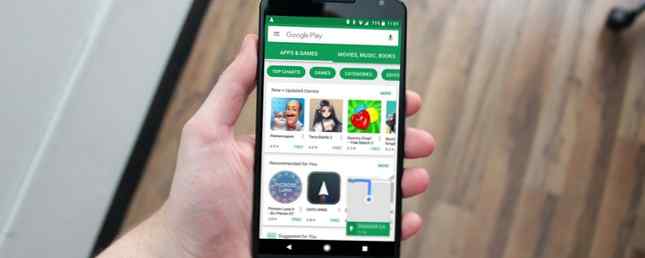
Android 8.0 Oreo brengt een hele reeks verbeteringen en nieuwe functies naar het mobiele besturingssysteem. Maar in tegenstelling tot het irritante “op de achtergrond” melding Hoe Android Oreo's "Running in the Background" -verbergen verbergen Meldingen Hoe Android Oreo's "Running in the Background" -meldingen te verbergen Als je hebt bijgewerkt naar Android Oreo en je geïrriteerd bent door de nieuwe melding "op de achtergrond uitvoeren", hier is een snelle manier om het te verbergen en uw meldingenvak op te ruimen. Meer lezen, niet alle zijn duidelijk wanneer u het voor het eerst gebruikt.
Een daarvan is het nieuwe picture-in-picture (PiP) -functie waarmee je de video in een klein venster kunt laten draaien terwijl je andere apps op je telefoon gebruikt.
Helaas is deze mogelijkheid beperkt tot een handvol apps, dus u moet eerst controleren welke apps op uw apparaat deze functie ondersteunen. Ga hiervoor naar instellingen, tik vervolgens op de Apps en meldingen categorie. Vouw het gevorderd invoer en selecteer vervolgens Speciale app-toegang gevolgd door Foto in foto. Hiermee wordt een lijst weergegeven met apps op uw telefoon die PiP ondersteunen.
Ze zijn allemaal standaard ingeschakeld, maar je kunt hier apps uitschakelen als hun PiP-implementatie je ergert. Vanaf dit moment ondersteunen de volgende apps deze functie:
- Chrome
- Google Duo
- Google Maps
- Google Play Movies & TV
- VLC Media Speler
- YouTube

Het is een schande dat tot nu toe slechts twee niet-Google-apps met PiP werken, en het gebruik ervan met YouTube vereist ook een abonnement op YouTube Red. Maar naarmate Oreo op grotere schaal wordt ingevoerd, zouden we meer apps moeten zien ondersteunen.
Er is geen standaardmanier om een app naar de PiP-modus te verzenden, maar in de meeste gevallen hoeft u alleen maar op te drukken Huis wanneer je een video speelt. In Chrome moet je erop klikken als de video op volledig scherm staat. Druk voor Google Maps gewoon op Huis in de navigatiemodus en het nieuwe venster verschijnt. En voor andere apps zoals VLC moet u een optie selecteren om PiP te gebruiken.
Zodra u een PiP-venster ziet, kunt u het over het scherm slepen waar u maar wilt. Tik op in het venster en je ziet sommige bedieningselementen, afhankelijk van welke app je bekijkt. Je kunt video's afspelen / pauzeren, doorgaan naar de volgende video of de app maximaliseren. Als je klaar bent met het venster, schuif je het gewoon naar de onderkant van het scherm om het te sluiten.
Heb je Oreo nog niet? Als u een Nexus- of Pixel-apparaat gebruikt, kunt u nu Android 8.0 installeren. Andere apparaten zullen een tijdje moeten wachten, maar je kunt Oreo-functies nabootsen met apps van derden 7 Nieuwe Android O-functies die je nu kunt krijgen 7 Nieuwe Android O-functies die je nu kunt krijgen De Android O Developer Preview is uit voor een selectie apparaten! Maar je kunt de beste functies op je telefoon of tablet krijgen zonder te upgraden. Lees verder .
Hou je van de Picture-in-Picture-modus, of is het iets dat je niet vaak zult gebruiken? Met welke apps gebruik je het meest? Vertel ons in de reacties!
Ontdek meer over: Android O.


